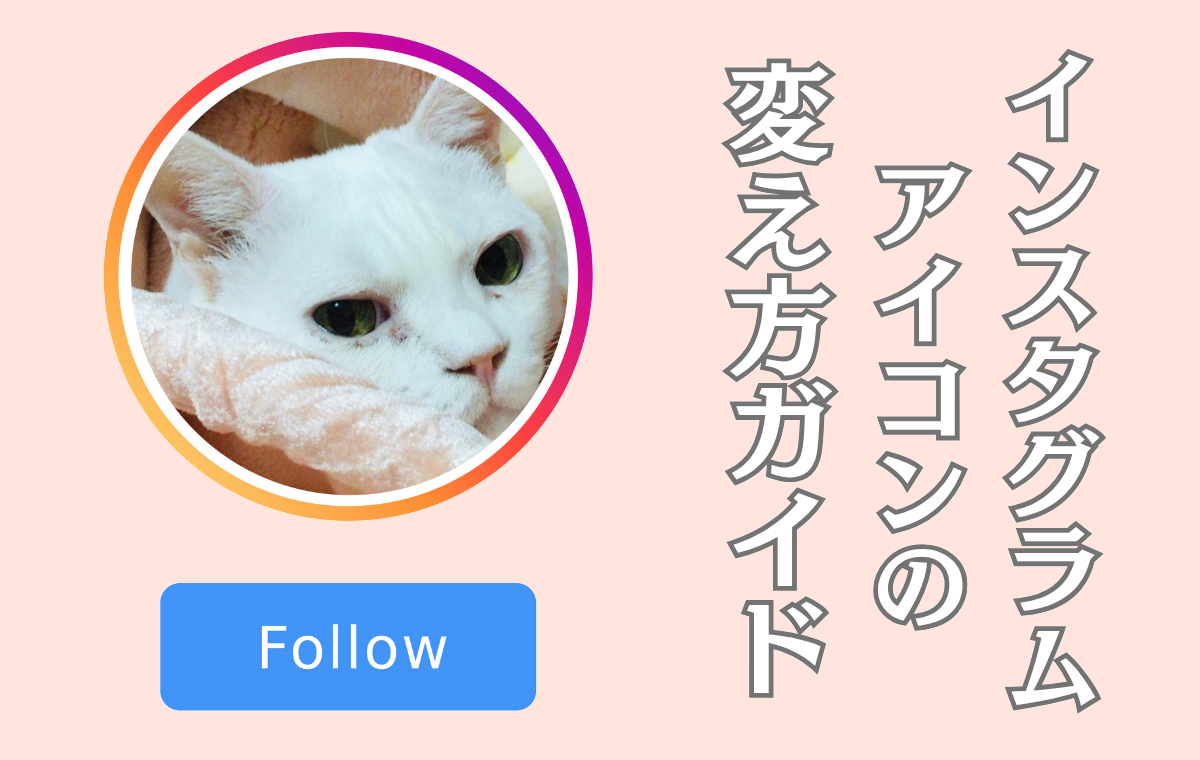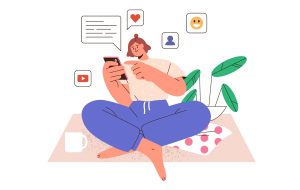インスタのアイコンは第一印象を決める
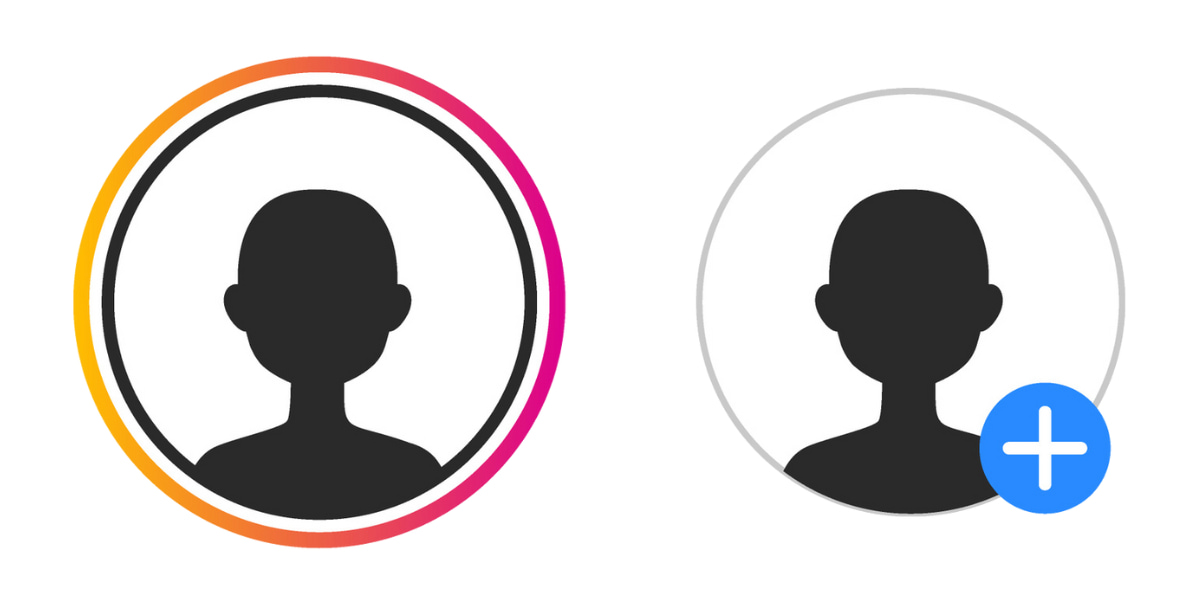
(c)Adobe Stock
「Instagram(インスタグラム、インスタ)」のプロフィールの中でも、真っ先に目に留まるのがアイコン画像です。これが初期設定のままだと、どのような人なのかわからず、フォローしてもらいにくくなるでしょう。
SNSではアイコンがアカウントのイメージを左右するものですが、視覚的な情報を重視するインスタではとりわけ大事な要素です。せっかくアカウントを作ってもフォローしてもらえない、初期設定のままで味気ないという場合は、アイコンを変えてみましょう。
インスタのアイコンの変え方は?

(c)Adobe Stock
インスタを始めたばかりだと、アイコンが初期設定のままになっていて変え方がわからない人もいるでしょう。インスタ初心者にもわかりやすく、スマホアプリ・パソコン別にアイコンを変える手順を画像付きで解説します。
スマホアプリでのアイコンの変え方
インスタのアプリは操作が独特な面があり、使い慣れていない人にはわかりにくいかもしれません。アイコンの変え方を順番に見ていきましょう。
1.ログインした状態でインスタのアプリを開きます
2.画面右下のプロフィールマークをタップ。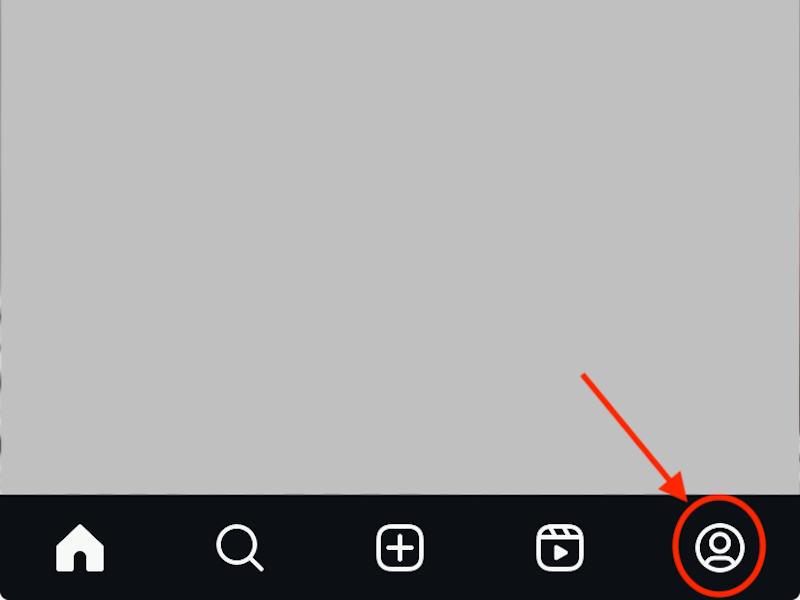
3.プロフィールページに移動したら「プロフィールを編集」をタップしてください。
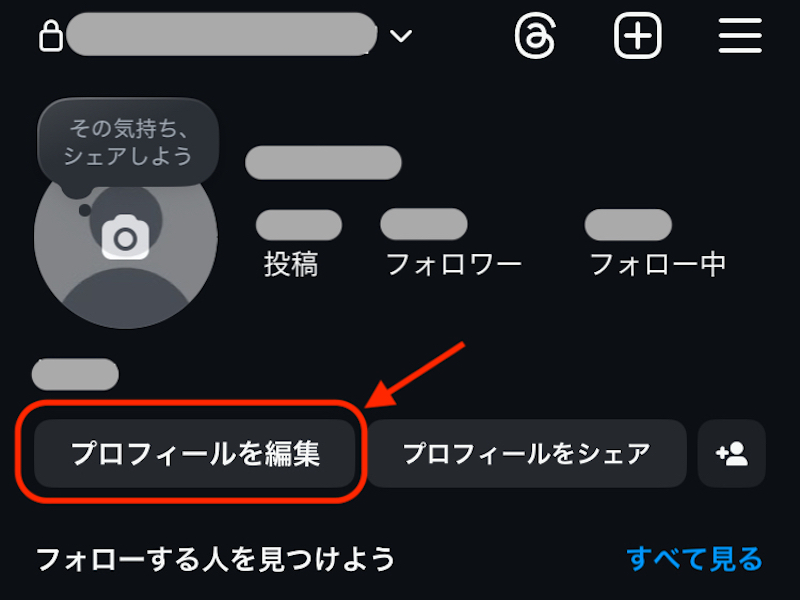
4.「プロフィールを編集」の画面でアイコンとアバターが表示されるので、「写真またはアバターを編集」をタップしましょう。
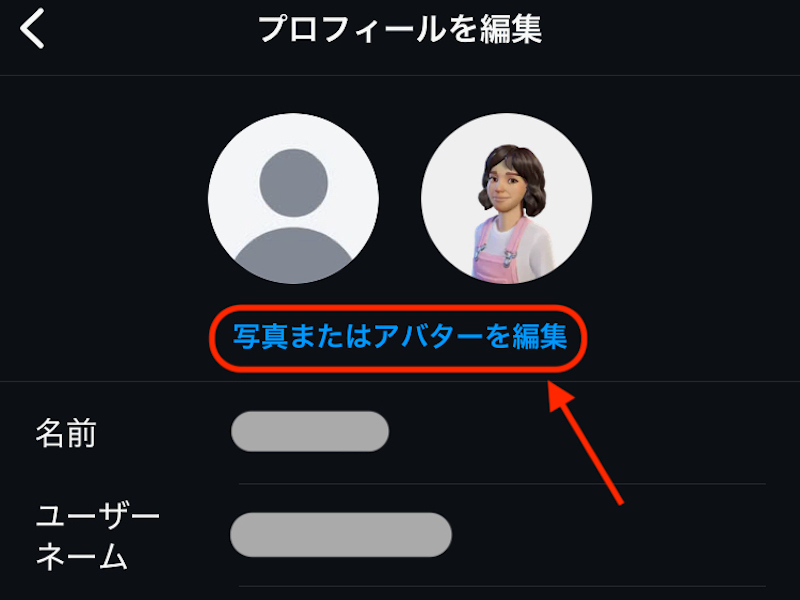
5.写真を変える場合は左のアイコンをセレクトし、表示されたもののいずれかを選びます。本記事では、「ライブラリから選択」する方法をご紹介します。
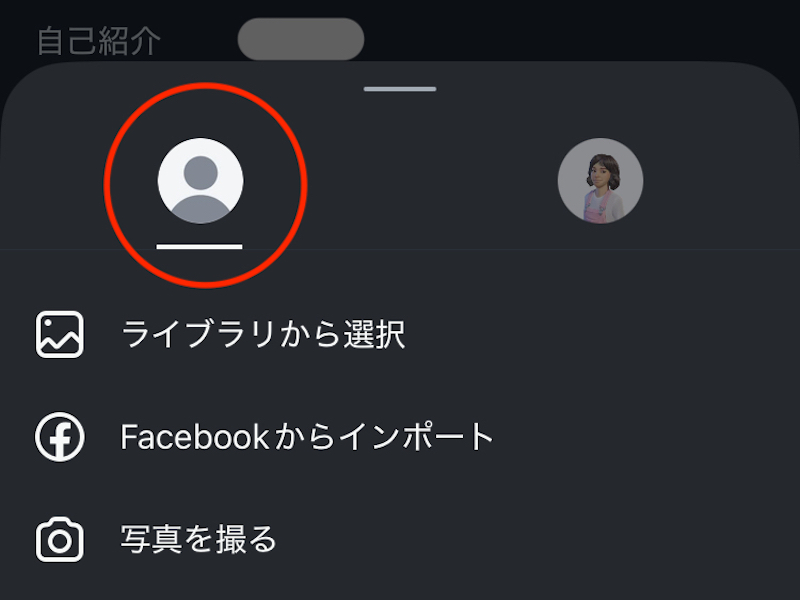
6.「ライブラリから選択」を選ぶと、スマホ内の画像一覧か、または「メディアがありません」という画面が出てきます。
スマホの設定で、インスタアプリにすべての写真へのアクセスを許可している場合は画像一覧が表示されます。一覧の中から、アイコンにしたいものを選びましょう。
下記のように「メディアがありません」と表示されたら、「管理」をタップしてください。
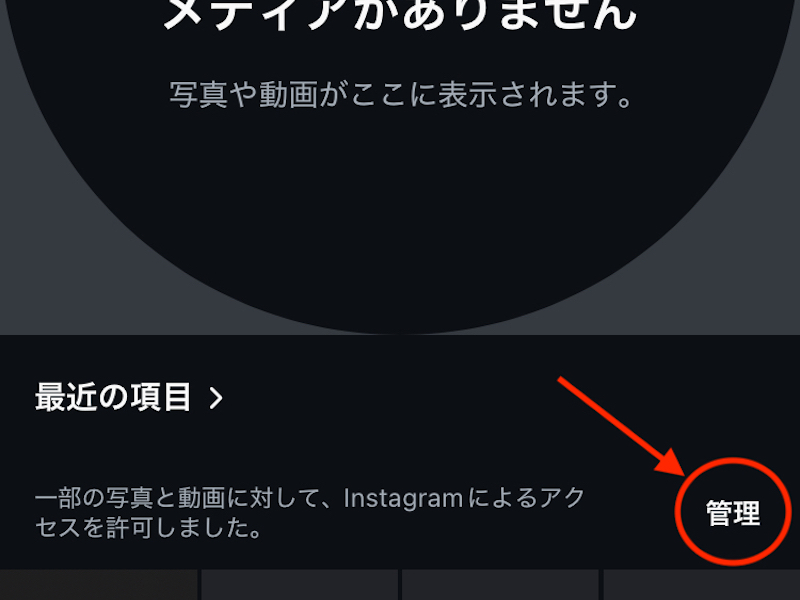
7.「他の写真を選択」をタップし、スマホに保存されている画像からアイコンにしたいものをセレクトしたら、「完了」を選びます。
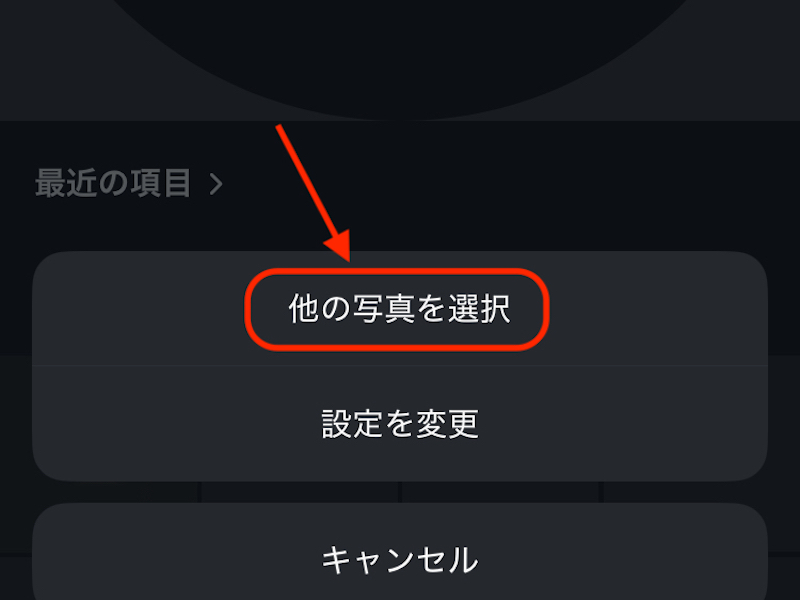
8.選択した画像がアップロードされますので、それをタップします。
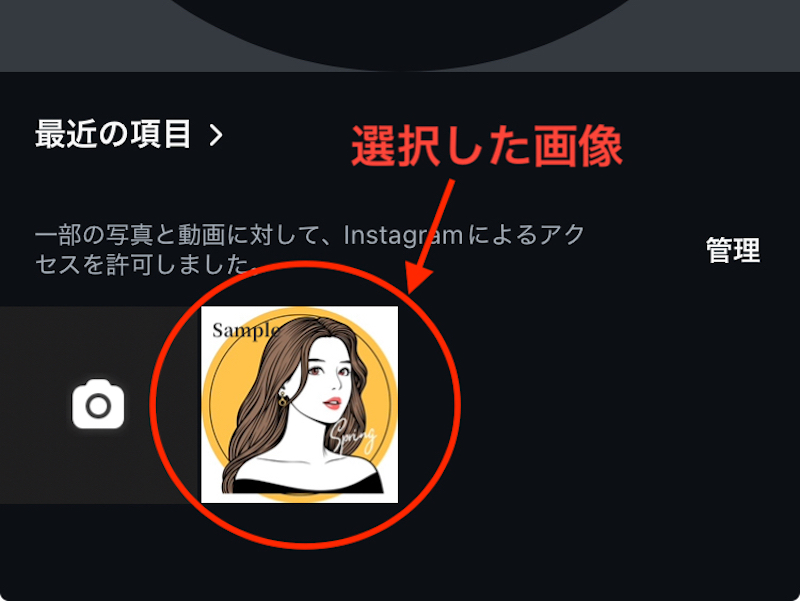
9.「メディアがありません」と書かれていた場所に、先ほど選択した画像がセットされたのを確認したら、大きさなどを調整し右上の「完了」をタップしましょう。
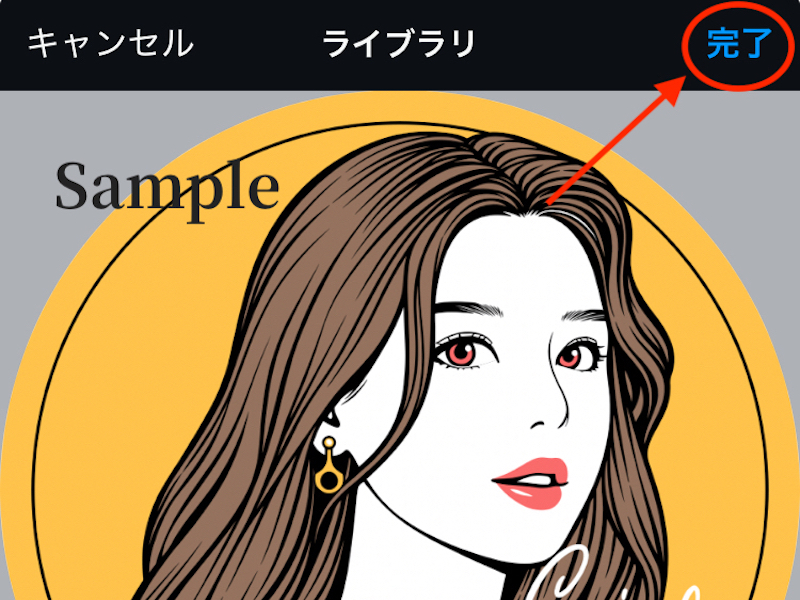
数秒待つと、アイコンの変更が完了します。
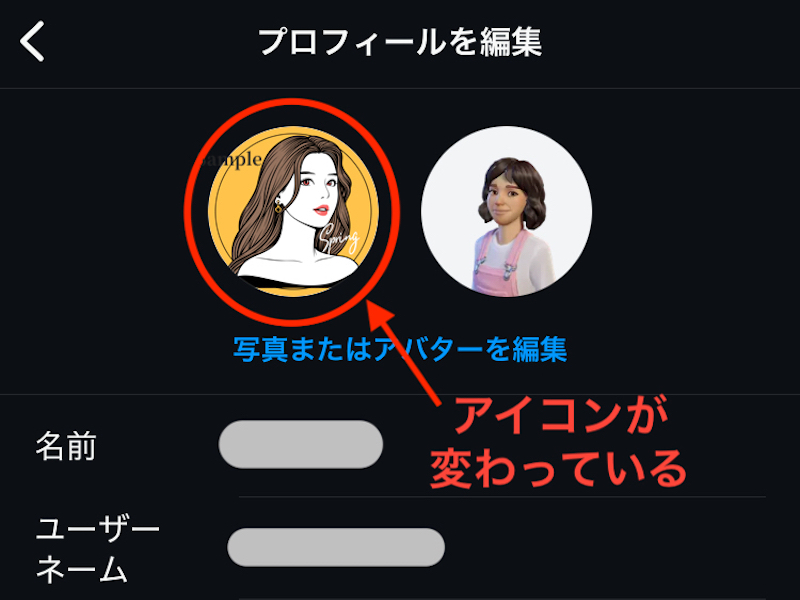
既にアイコンを設定している状態で別の画像に変えたいとき
アイコン画像を設定済みで別の画像に変えたい場合、「写真またはアバターを編集」をタップまでは同じ手順で進めましょう。そのあとの操作方法を紹介します。
1.「ライブラリから選択」をタップします。
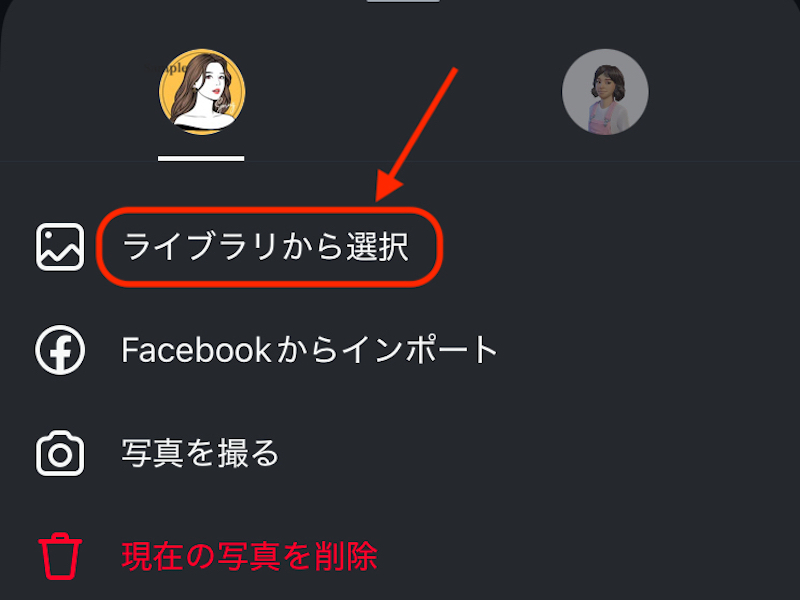
2.スマホの設定で、インスタアプリにすべての写真へのアクセスを許可している場合は、画像一覧が出てきます。アイコンにしたい画像をセレクトしてください。
画像へのアクセスが制限付きの場合は、これまでのアイコンや投稿に使用した画像しか表示されません。そのため「管理」と書かれたところタップして、スマホからアイコンにしたい画像をアップロードしましょう。
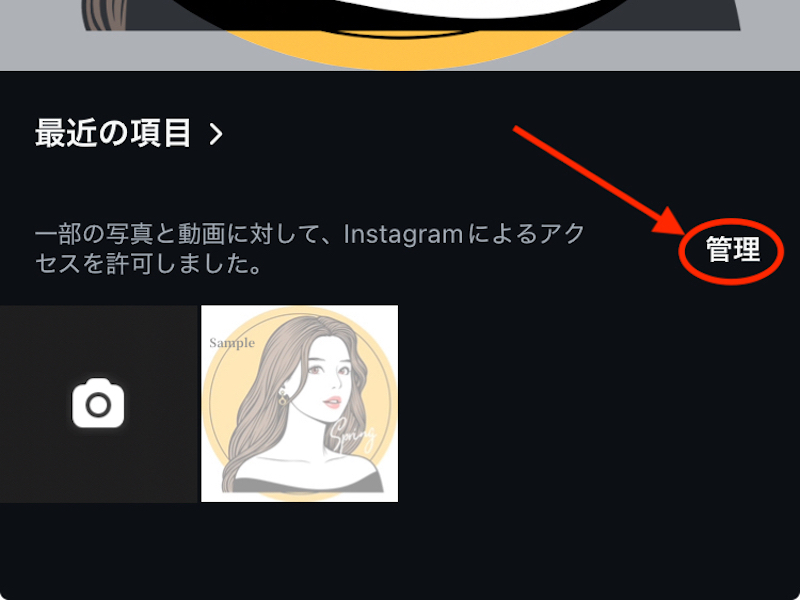
3.画面下部に選択した画像が加わったら、タップしてください。
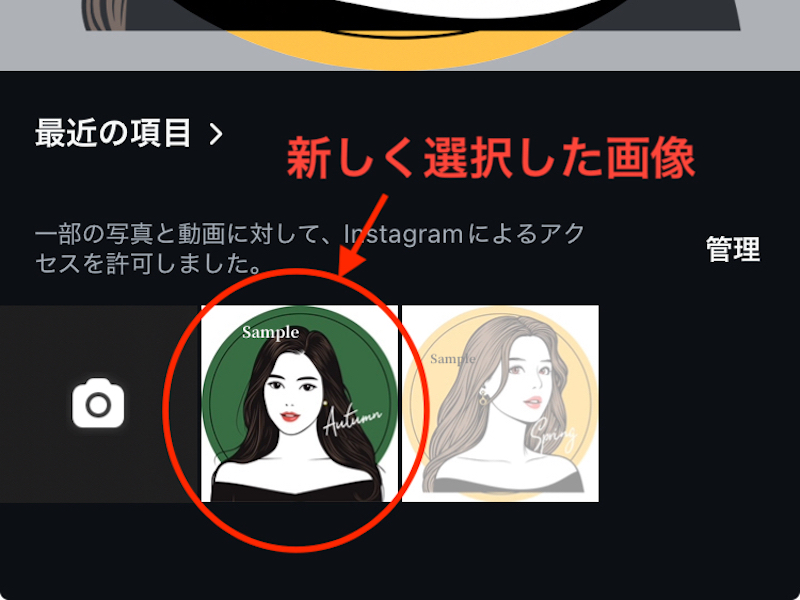
画面上部の画像が変わっているのを確認し、調整後「完了」を押すとアイコンが変更されます。
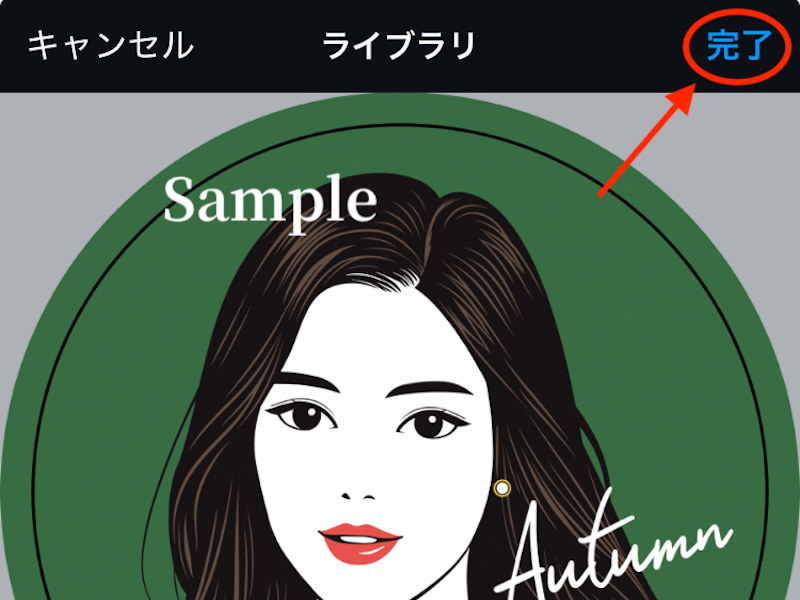
一度アップロードした画像はライブラリに保存されるので、前の画像をもう一度アイコンにしたくなったときなどは上記の手順で簡単に再設定できます。
パソコン版でのアイコンの変え方
パソコン版のインスタでは、アイコンを変える際の操作箇所がスマホアプリとまったく異なることに注意しましょう。それでは、手順を解説します。
1.パソコン版のインスタにアクセスしてログインし、ホーム画面左下の「その他」をクリックする
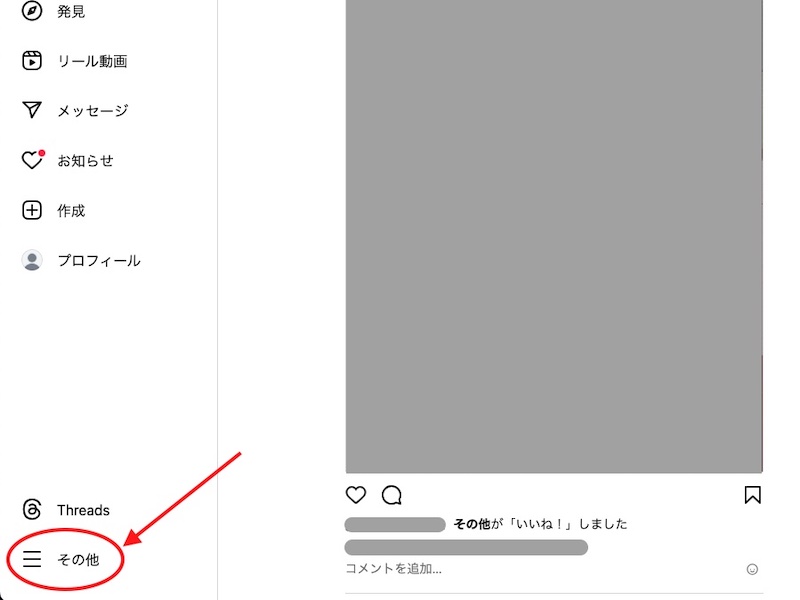
2.ポップアップで出てくる「設定」をクリックする
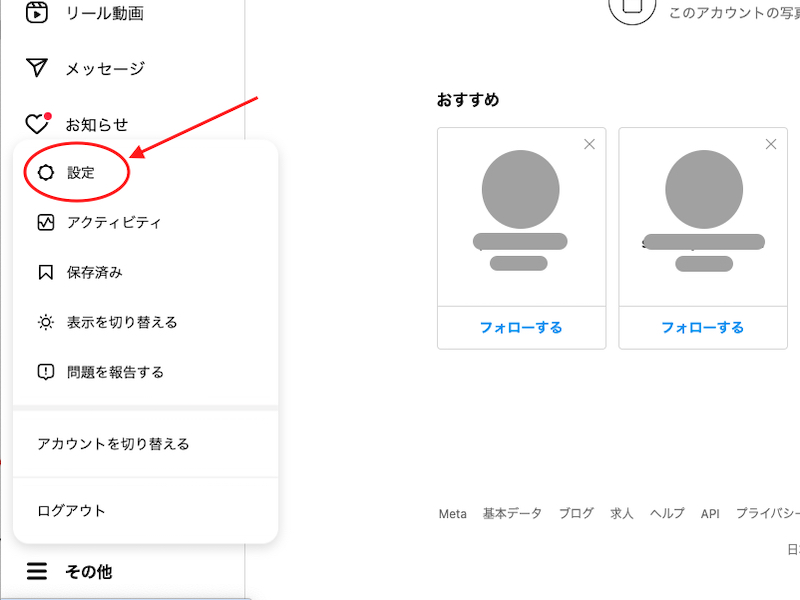
3.プロフィール編集の画面に移ったら、「写真を変更」をクリックする

4.この後に出てくる画面でアップロードする画像を選択すれば、アイコンが変わります。

設定済みのアイコンから新しいものに変えたい場合、プロフィール編集画面で「写真を変更」をクリックすると、「写真をアップロード」または「現在の写真を削除」という選択肢が出てきます。
「写真をアップロード」をクリックしてアイコンにしたい画像を選択・アップロードすれば、変更は完了です。

パソコン版のインスタには、スマホアプリと違ってライブラリに画像を保存しておく機能がありません。それまで使っていた画像はインスタ上に残らないので、また使う可能性があるならパソコン上に保存しておきましょう。
インスタのアイコンに適した画像を選ぼう

アイコンは、インスタ上での印象を大きく左右する要素ですが、いったいどのような画像が魅力的なのでしょうか。避けたほうがよい画像とともに、インスタのアイコンに適した画像の特徴を紹介します。
好印象を与えるアイコンの特徴
インスタ上で印象が良く見えるアイコンには、主に次のような特徴があります。
・アカウントの雰囲気(投稿やリール動画・ストーリーズの内容、テーマ)に合っている
・顔が見えるもので、自然な笑顔や明るいトーン
・顔出ししないなら、趣味やライフスタイルがわかる人物以外の画像
アイコンを一目見て、「どのようなアカウントなのか」がわかることが大切です。自撮りが多いなら顔、趣味についての画像が多いならそれに関連する画像を選ぶといいでしょう。
アイコンには避けたほうがよい画像
インスタのアイコンに次のような画像を使ってしまうと、罪に問われたり損害賠償を求められたりするおそれがあります。
・著作権フリーでないイラストや写真
・本人に無断で撮った他人の写真
そのほか、犯罪に巻き込まれるリスクや個人情報特定の危険が伴う画像も避けるべきです。
・子どもの顔写真
・近所の風景
子どもの顔写真は、誘拐をはじめとした犯罪被害のきっかけになるリスクがあります。また、近所の風景も、住んでいる場所を特定されかねません。
著作権や肖像権といった法律の知識や、危険な目に遭わないためのネットリテラシーを持って、適切なアイコンでインスタを楽しみましょう。
インスタのアイコン作成におすすめの方法
自分の顔写真をそのままアイコンにするのは抵抗があるけれど、自分でイラストは描けない・フリー画像は使いたくないという人もいるかもしれません。
その場合は、アプリやツールを使ってアイコン画像を作るのもひとつの手です。たとえば、以下のような方法があります。
・美肌加工アプリを使う:顔写真は載せてもよいが、素の写真に自信がない人向け
・似顔絵を作れるツールを使う:写真は載せたくないが、自分の雰囲気を知ってほしい人向け
・生成AIで作ったイラストを使う:自分のイメージに近い画像も、まったく違うイメージの画像も作れる
アカウントにどのようなイメージを持たせたいかを考えて、作り方をセレクトしてください。生成AIで作った画像を使う場合は、利用規約や著作権に注意しましょう。
インスタを始めたばかりだと、何をどうやって変えたらよいのか操作に戸惑うこともあるはずです。紹介した操作手順を参考に、自分らしいアイコンに変更してインスタを楽しみましょう。
メイン・アイキャッチ画像/(c)Adobe Stock
TEXT
Domani編集部
Domaniは1997年に小学館から創刊された30代・40代キャリア女性に向けたファッション雑誌。タイトルはイタリア語で「明日」を意味し、同じくイタリア語で「今日」を表す姉妹誌『Oggi』とともに働く女性を応援するコンテンツを発信している。現在 Domaniはデジタルメディアに特化し、「働くママ」に向けた「明日」も楽しむライフスタイルをWEBサイトとSNSで展開。働く自分、家族と過ごす自分、その境目がないほどに忙しい毎日を送るワーキングマザーたちが、効率良くおしゃれも美容も仕事も楽しみ、子供との時間をハッピーに過ごすための多様な情報を、発信力のある個性豊かな人気ママモデルや読者モデル、ファッションのみならずライフスタイルやビジネス・デジタルスキルにも関心が高いエディターたちを通して発信中。
https://domani.shogakukan.co.jp/
あわせて読みたい